自己做專案練習時,想必是缺不了把專案傳上github的過程
雖然是基礎,但我自己經常過一段時間就會突然想不起步驟,在這裡記錄下來
Repositories 是自己在 github 上的儲存庫,你建立過的專案都會在這裡
初次建立專案 > 進到個人檔案(Your profile)> 點選自己的檔案儲存庫(Repositories)> 新增儲存庫
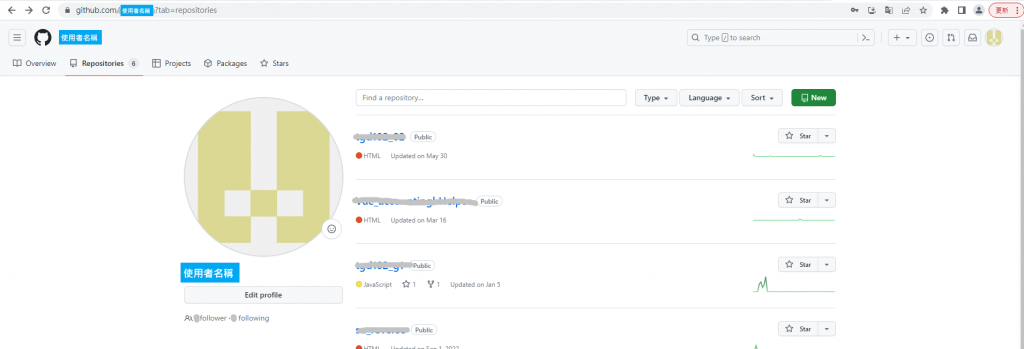
替儲存庫名字取名字 > 輸入欲建立的分支檔案名/描述/如果想要公開請選擇public > 點選建立儲存庫(Create repository )
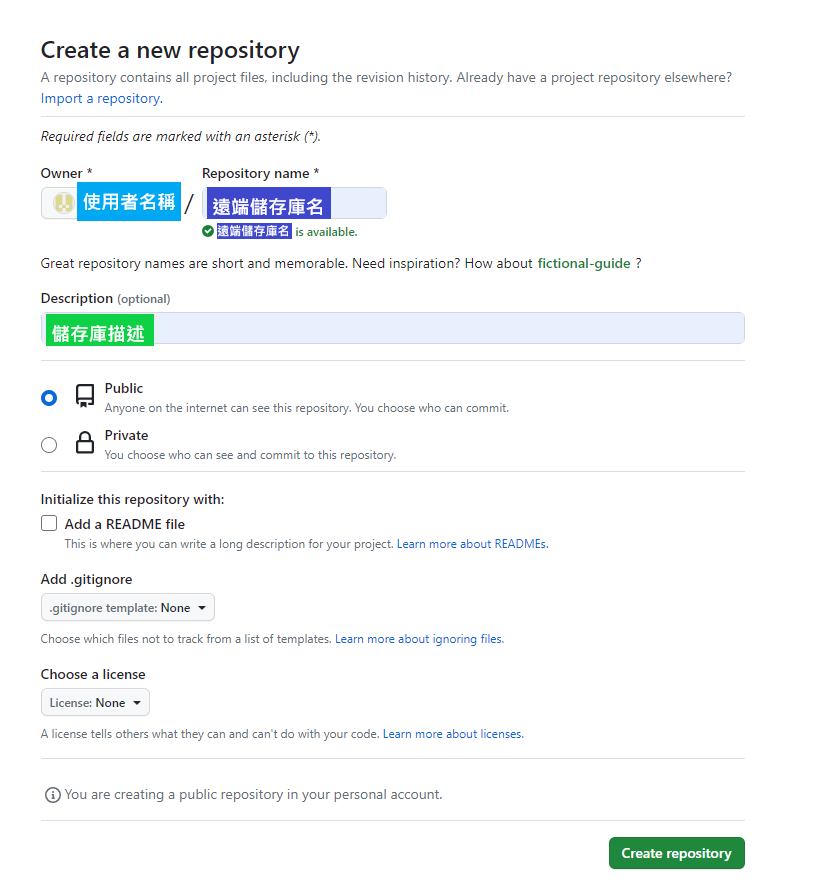
新建好儲存庫後,依照 github 的建議,到自身電腦終端機(或是在 VSCode 內的終端機也可以)依序輸入指令,將專案推到 github 上
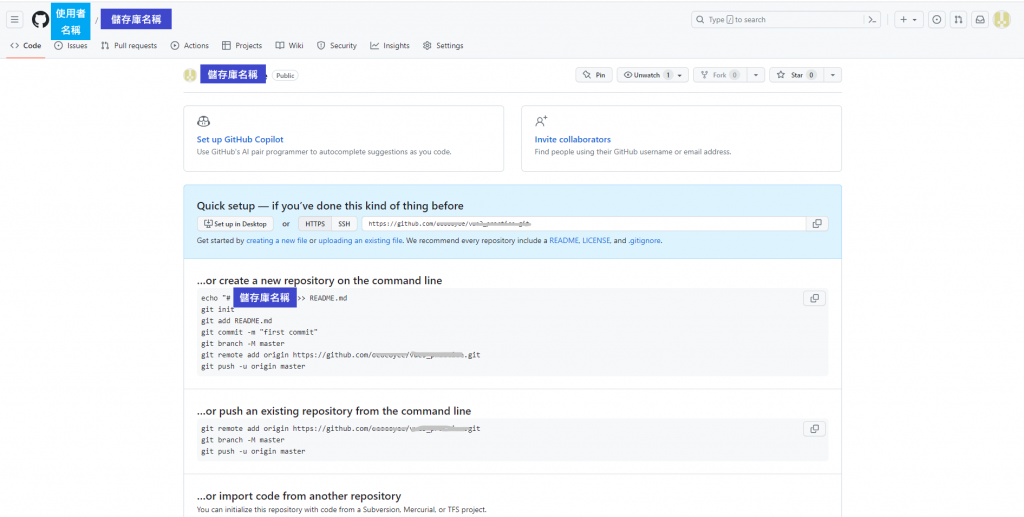
在 add origin 分支 這個步驟,跳了錯誤,初步看是權限問題
照著終端機給的建議下 git 指令
就可以解決!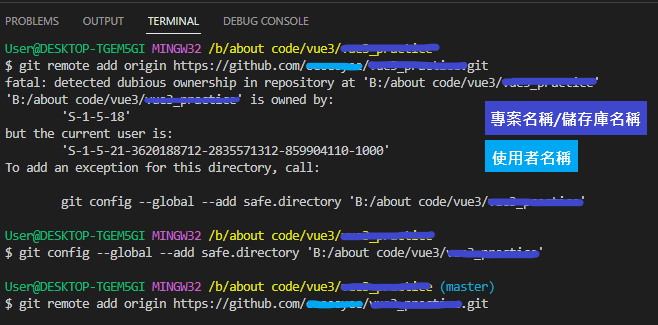
fatal: detected dubious ownership in repository at '專案位置' ...
參考:https://blog.csdn.net/tcjy1000/article/details/127129224
今天就到這,如有說明不周或錯誤的地方,還請多留言討論(鞠躬)。
